
IronKey D300 - Destek
Kaynaklar
Video
Sıkça Sorulan Sorular
Bu durumu, güvenlik yazılımı kullanıcıların CD/DVD yazmalarını engellediğinde görüyoruz. Gpedit.msc dosyasını çalıştırın ve Windows ayarları>güvenli ayarlar>yerel ilkeler >güvenlik seçenekleri'ne gidin ve Cihazlar: CD-ROM erişimini yalnızca yerel olarak oturum açan kullanıcılarla sınırla seçeneğinin, devre dışı olarak ayarlandığından emin olun.
Ayrıca, eski bilgisayarlarda çok fazla sayıda kurulu cihazın bağlı olması da bu soruna neden olabilir. Tüm giriş silindiğinde sürücü tekrar çalışacaktır. Bunu yapmak için arama alanına regedit yazın. Herhangi bir değişiklik yapmadan önce kayıt defteri yedeklediğinizden emin olun. Kayıt defterinizi yedeklemenizi sağlayacak talimatları burada bulabilirsiniz.
http://windows.microsoft.com/tr-TR/windows-vista/Back-up-the-registry
Sol taraftaki dizin listesinde HKEY_LOCAL_MACHINE\SYSTEM\MountedDevices girdisini bulun. Varsayılan dışında (zaten buna izin verilmez) tüm girdileri kaldırın.
Aynı zamanda Data Traveler'ı bağladığınızda, sürücünün üzerinden sarı ünlem işareti olup olmadığını görmek için Aygıt Yöneticisi'ne de bakabilirsiniz. Üzerinde ünlem işareti bulunan cihazın kaldırılması ve yeni donanım için tarama yapılması bazen işe yarayabilmektedir. Bu cihaz için sarı ünlem işareti görünmüyor olsa bile bu işlemi deneyebilirsiniz. Yönetici olarak oturum açmadığınızda, bu işlemleri gerçekleştirmek için Yönetici olarak çalıştırmanız gerekecektir.
Aynı zamanda güvenlik programlarınızın (Norton, Symantec, vs.) ayarlarını da kontrol edin.
FAQ: KDT-121311-PRV-03
Yardımcı oldu mu?
download the IKD300_Mac_Updater.app and IKD300 Mac Updater Instructions. Note: Please read the updater instructions in its
entirety prior to running the update.
Updater: https://media.kingston.com/support/downloads/IKD300_Mac_Updater.zip
For more information about the "App” not optimized or “App” needs update error message,
feel free to reference Apple’s support article. https://support.apple.com/en-us/HT208436
MacOS: IKD300_Mac_Updater.app supported on MacOS 10.15 Catalina.
FAQ: KIK-D300-CATA
Yardımcı oldu mu?
Bu, ister dahili SSD ister harici USB veri saklama birimi olsun, flash veri saklama birimlerinde yaygın bir durumdur ve bir ölçüde flash bellek ile döner plakalı sabit disk üreticilerinin megabaytı hesaplama şeklindeki farklılıktan kaynaklanmaktadır. Sabit disk üreticileri bir megabaytı (veya 1.000x1.000 baytı) 1.000KB olarak hesaplarken, flash tabanlı veri saklamada ikili hesaplama ile 1.024KB'dir.
Example: For a 1TB flash-based storage device, Windows will calculate it as having a capacity of 931.32GB. (1,000,000,000,000÷1,024÷1,024÷1,024=931.32GB).
Ayrıca Kingston, ilan edilen kapasitenin bir kısmını biçimlendirme ve ürün yazılımı ve/veya denetleyiciye özel bilgiler gibi diğer işlevler için ayırmaktadır. Bu nedenle ilan edilen kapasitenin bir kısmı veri saklama için kullanılamaz.
FAQ: KDT-010611-GEN-06
Yardımcı oldu mu?
End of Life (EOL) process set for January 1, 2023. For details about the Ironkey EMS Cloud Service EOL Click Here.
FAQ: KIK-EMS_EOL
Yardımcı oldu mu?
1. Plug In Ironkey drive
2. Run IronKey.exe
3.Enter password and login to IronKey
4. In the windows System tray (bottom right corner of windows), right click on IronKey icon and select "About IronKey D300"
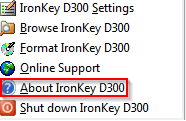
5. Serial number will be visible here (Highlighted in red box):
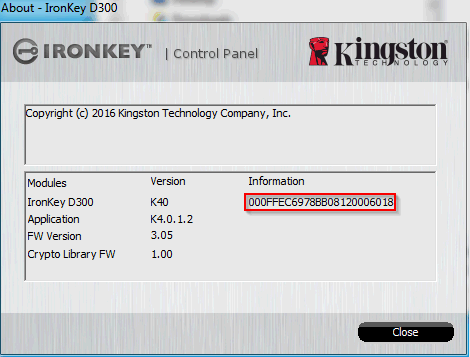
For a managed or enterprise model that is not yet activated, here is where to find the serial number:
1. Plug in your IronKey drive
2. Run IronKey.exe
3. When you see the control panel asking for activation code, Hold the" CTRL" key and "Left Click" on the IronKey logo on the top left control panel (Picture below)

4. The Configuration window will pop up with the serial number (highlighted in the red box)
FAQ: KDT-0050918-IK-01
Yardımcı oldu mu?
download the IKD300_Mac_Updater.app and IKD300 Mac Updater Instructions. Note: Please read the updater instructions in its
entirety prior to running the update.
Updater: https://media.kingston.com/support/downloads/IKD300_Mac_Updater.zip
For more information about the "App” not optimized or “App” needs update error message,
feel free to reference Apple’s support article. https://support.apple.com/en-us/HT208436
MacOS: IKD300_Mac_Updater.app supported on MacOS 10.15 Catalina.
FAQ: KIK-D300-CATA
Yardımcı oldu mu?
Bu durum bir D300 Managed (D300M) sürücüye sahip olduğunuzu gösterir. Managed (Yönetimli) cihazlar büyük ölçekli kurumlarda kullanılmak için tasarlanmıştır ve merkezi yönetimli IronKey Enterprise Management Service'in (her cihaz için yıllık lisans gerekir ve ayrıca satın alınır) kullanılması gerekir. Etkinleştirme kodu bu Management Service tarafından verilir ve bir yönetici tarafından yönetilir. Bir Enterprise hesabı çalıştırmak için en az iki cihaz gerekir. Bu sürücü, tek başına güvenli bir USB sürücü olarak kullanılamaz.
FAQ: KDT-092916-D300M-01
Yardımcı oldu mu?
Bu DataTraveler, sürücü harfi atamalarındaki boşluk’tan önce görünen son fiziksel diskten SONRA iki sıralı sürücü harfi gerektirir (aşağıdaki şekline bakın). Bu, kullanıcı profillerine özgü olduğundan ve sistem donanım profilinin kendisi olmadığından, dolayısıyla işletim sisteminde kullanılabilir göründüğünden ağ paylaşımlarıyla ilgili DEĞİLDİR.
Yani Windows IronKey'e bir ağ paylaşımı ya da Universal Naming Convention (UNC) yolu tarafından zaten kullanılmakta olan bir sürücü harfi atayabilir ve buna bağlı olarak sürücü harfi çakışmasına neden olabilir. Bu durumda Windows Disk Yönetimi'nde sürücü harfi atamalarını değiştirmekle (yönetici öncelikleri gereklidir) ilgili yardım için lütfen yöneticinize ya da yardım masası bölümüne başvurun).
Bu örnekte IronKey, E:'den sonraki ilk kullanılabilir sürücü harfi olan F: sürücüsünü kullanmaktadır. (sürücü harfi boşluğundan önceki son fiziksel disk.) G: harfi, bir ağ sürücüsü olduğundan ve donanım profilinin bir parçası olmadığından IronKey bunu ikinci sürücü harfi olarak kullanmaya çalışabilir ve çakışmaya neden olabilir.
Eğer sisteminizde ağ sürücüsü yoksa ve IronKey yine de yüklenmiyorsa, sürücü harfleri arasında boşta sadece bir sürücü harfi bulunuyor olabilir. Başka sürücü harfi yoksa ya da iki sürücü harfi arasındaki boşluk daha fazlaysa, bilgisayarınızda bir flash kart okuyucu olup olmadığını kontrol edin. Birçok durumda bu sürücü harfleri bir kart takılana kadar gizli kalırlar.
IronKey'in çalışması için çalışan sürücü harfini taşımanız gerekecektir. Denetim masası>yönetici araçları>bilgisayar yönetimi>disk yönetimi'ne gidin. Alt pencere bölmesindeki sürücüleri not alın. Çakışan sürücünün harfini sağ tıklatın ve "Sürücü Harfini ve Yolu Değiştir"i seçin. Bir sonraki iletişim kutusunda "Değiştir" düğmesini tıklatın ve IronKey ile çakışmayan yeni bir sürücü harfi atayın.
Bir kart okuyucu, çıkartılabilir disk ya da diğer bir önceden yüklenmiş cihaz, sürücü harfi atamasını alıyor olabilir ve çakışmaya neden olabilir.
Sürücü Harfi Yönetimi (Drive Letter Management) ya da DLM'nin Windows XP SP3, Vista, ve 7'de önemli ölçüde iyileştirildiğini, dolayısıyla bu sorunla karşılaşmayabileceğiniz unutmayın. Ancak çakışmayı çözemezseniz daha fazla yardım için lütfen Kingston’ın Teknik Destek Bölümüyle görüşün.
FAQ: KDT-101916-D300-01
Yardımcı oldu mu?
DataTraveler'dan açılış yapmak mümkün olmasına karşın Kingston tarafından desteklenen bir işlem değildir.Bu sürücüler, veri depolama aygıtı olarak kullanılacak şekilde tasarlanmıştır.
FAQ: KTD-082913-GEN-27
Yardımcı oldu mu?
Bu sorun, kullanıcı Temp klasörünüzü silen güncelleme nedeniyle gerçekleşiyor olabilir. Sürücü, güvenlik yazılımını çalıştırırken bunu kullanmaktadır.
Bu klasörün konumuna erişmek için önec tüm gizli dosyaları ve klasörleri göstermeyi seçmelisiniz. Gizli dosyaları ve klasörleri görmek için Başlat düğmesini sağ tıklatın ve Dosya Gezgini'ni seçin. En üstte Dosya'yı, ve daha sonra Klasörü Değiştir ve Arama Seçenekleri'ni tıklatın. Göster sekmesini tıklatın ve Gizli Dosyaları ve Klasörleri Göster'i seçin.
Gizli dosyalar ve klasörler gösterildiğinde C: drive>User>Kullanıcı Adı (burada kullanıcı adı, sizin adınız olmalıdır)>App Data'ya gidin. Eğer Temp adlı bir dosya yoksa yeni bir klasör oluşturun ve adını Temp koyun. Bu bittiğinde sürücünüzü tekrar deneyin.
FAQ: KDT-101515-PRV-08
Yardımcı oldu mu?
Bu sürücü, %100 şifreli olacak şekilde tasarlanmıştır. Güvenlik, sürücünün bünyesinde yer almaktadır ve kaldırılamaz ya da devre dışı bırakılamaz.
FAQ: KDT-012914-PRV-04
Yardımcı oldu mu?
Bu durumu, güvenlik yazılımı kullanıcıların CD/DVD yazmalarını engellediğinde görüyoruz. Gpedit.msc dosyasını çalıştırın ve Windows ayarları>güvenli ayarlar>yerel ilkeler >güvenlik seçenekleri'ne gidin ve Cihazlar: CD-ROM erişimini yalnızca yerel olarak oturum açan kullanıcılarla sınırla seçeneğinin, devre dışı olarak ayarlandığından emin olun.
Ayrıca, eski bilgisayarlarda çok fazla sayıda kurulu cihazın bağlı olması da bu soruna neden olabilir. Tüm giriş silindiğinde sürücü tekrar çalışacaktır. Bunu yapmak için arama alanına regedit yazın. Herhangi bir değişiklik yapmadan önce kayıt defteri yedeklediğinizden emin olun. Kayıt defterinizi yedeklemenizi sağlayacak talimatları burada bulabilirsiniz.
http://windows.microsoft.com/tr-TR/windows-vista/Back-up-the-registry
Sol taraftaki dizin listesinde HKEY_LOCAL_MACHINE\SYSTEM\MountedDevices girdisini bulun. Varsayılan dışında (zaten buna izin verilmez) tüm girdileri kaldırın.
Aynı zamanda Data Traveler'ı bağladığınızda, sürücünün üzerinden sarı ünlem işareti olup olmadığını görmek için Aygıt Yöneticisi'ne de bakabilirsiniz. Üzerinde ünlem işareti bulunan cihazın kaldırılması ve yeni donanım için tarama yapılması bazen işe yarayabilmektedir. Bu cihaz için sarı ünlem işareti görünmüyor olsa bile bu işlemi deneyebilirsiniz. Yönetici olarak oturum açmadığınızda, bu işlemleri gerçekleştirmek için Yönetici olarak çalıştırmanız gerekecektir.
Aynı zamanda güvenlik programlarınızın (Norton, Symantec, vs.) ayarlarını da kontrol edin.
FAQ: KDT-121311-PRV-03
Yardımcı oldu mu?
FAQ: KDT-111714-PRV-05
Yardımcı oldu mu?
Still Need Assistance?
Teknik Desteği Arayın
Monday-Friday 6 a.m.-6 p.m. PT
+1 (800)435-0640



